软件教程 2018年04月20日 25794 阅读 Tag:
驱动开发环境及其双机调试环境搭建
本文参照互联网上教材根据实际情况贴图
操作系统Win10 x64
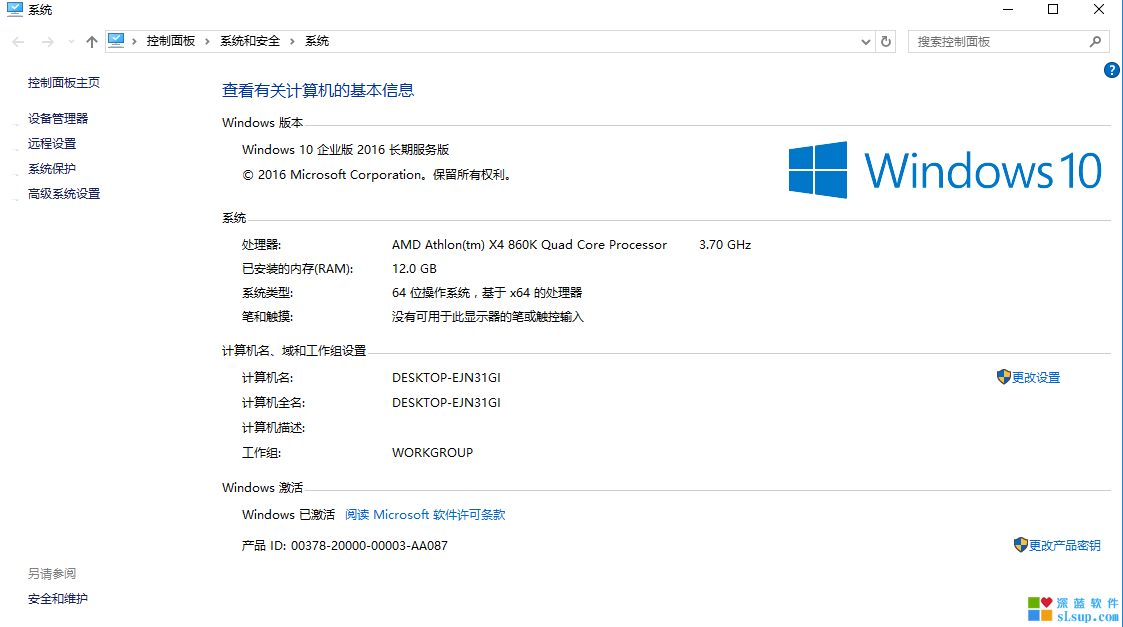
开发环境搭建
使用工具:vs2015,Windows 10 SDK_10.0.14393,WDK10.0.14393.0
(1)安装VS2015 随便一个版本吧,我安装的企业版
百度网盘链接:https://pan.baidu.com/s/1WNYB2E2pg9h1q1sp5QNF0A 密码:6251
(2)安装Windows 10 SDK_10.0.14393.安装SDK,这个首先可以尝试从VS配置更新里安装。
百度网盘链接:https://pan.baidu.com/s/1L4qlnP0ZxCtrEJ4CNv7F-A 密码:xppk
(3)安装WDK10.0.14393 安装WDK
百度网盘链接:https://pan.baidu.com/s/1kp4MlEPN99wUO1Sn6M8u6A 密码:iwsb
一定要注意,SDK和WDK的第三位版本号一定要对上。我的是14393
也可以从微软官方直接下载
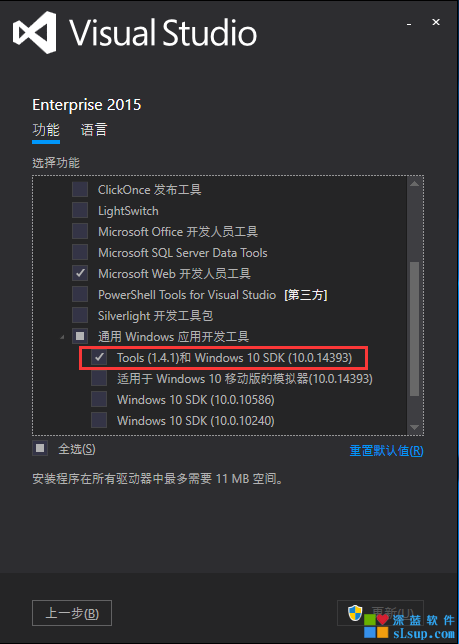
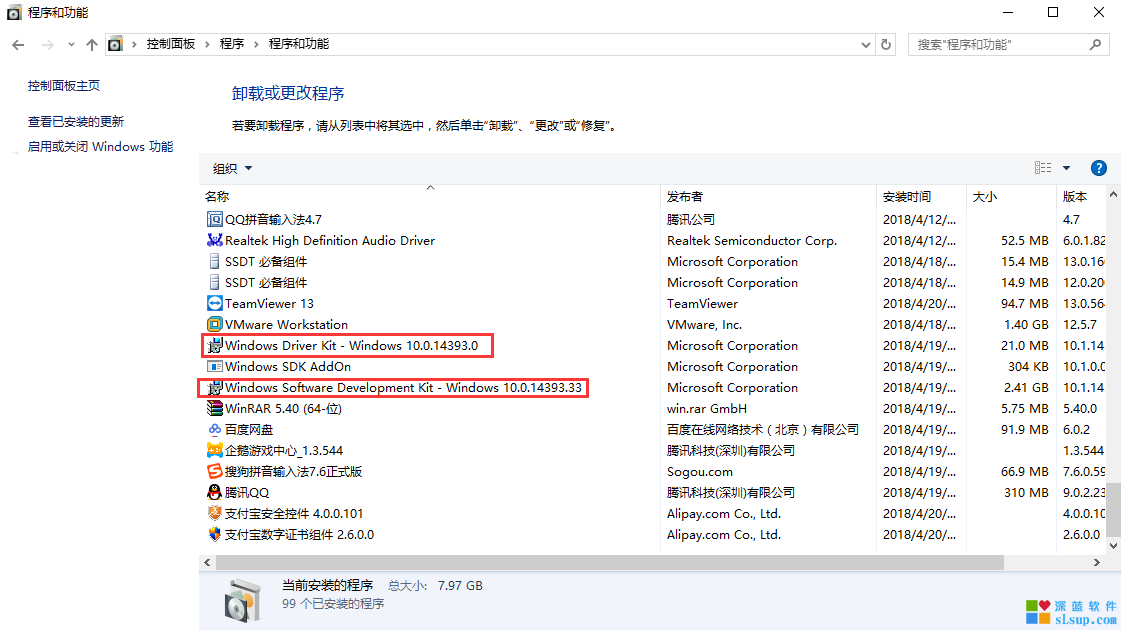
双机调试环境搭建
搭建调试环境,驱动通常是搭建双击调试环境。虽然不是要逆向调试啥的。但是本机调试的话很容易丢失一些信息。毕竟蓝屏后我们能得到的只有一个dump。
双击调试环境搭建很简单。下面说下步骤:
1.安装VMWARE,虚拟机。我用的是vm12
2.安装Win 64系统。(我是安装的win7)
3.把第二部安装的系统UAC关掉。
4.在虚拟机里安装WMware Tools。这个在虚拟机设置里可以直接更新,安装后可以支持主机跟虚拟机文件拷贝等。
5.在虚拟机里直接安装.net framework4(如果安装的系统高于win7就不用了,win7,貌似是3.5的,之后都是大于等于4.0的)。
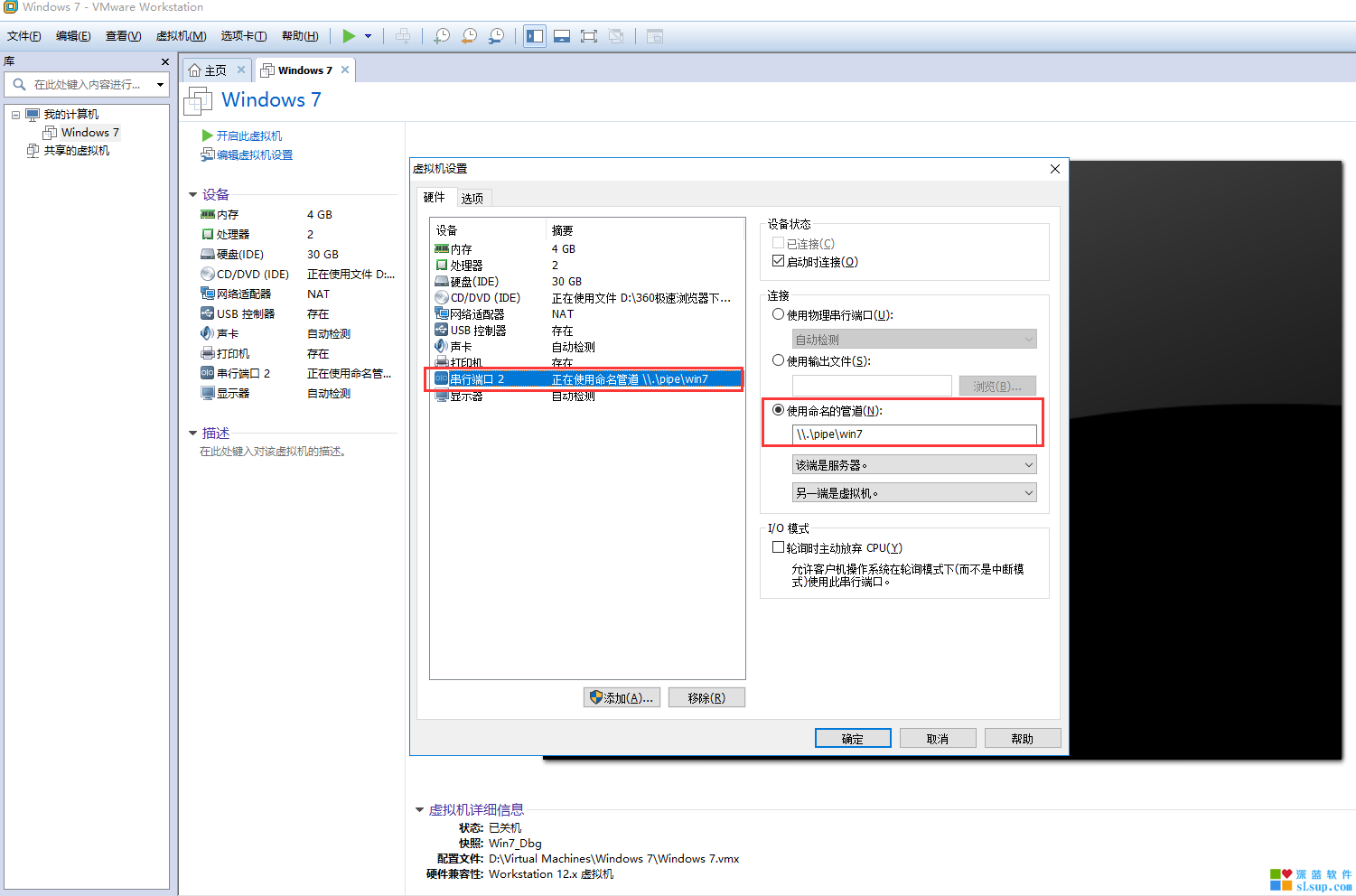
添加串行端口用于与WinDbg通讯,有其他的方式,例如VisaulDDK,这里我就不做介绍
添加成功后,在“设备管理器”可以看到COM1、COM2
启动虚拟机
cmd命令行下虚拟机设置
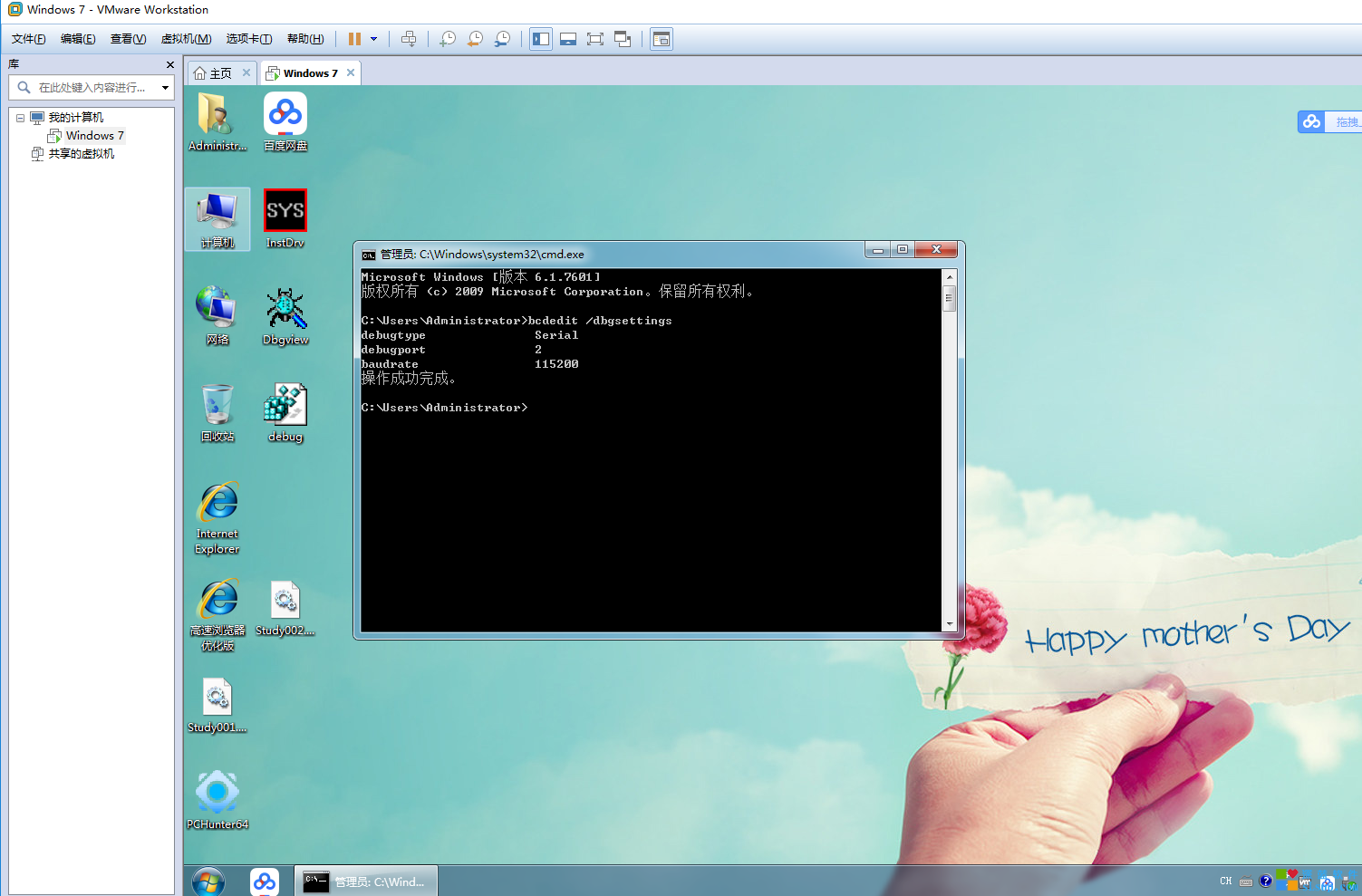
主机设置对应的通讯端口
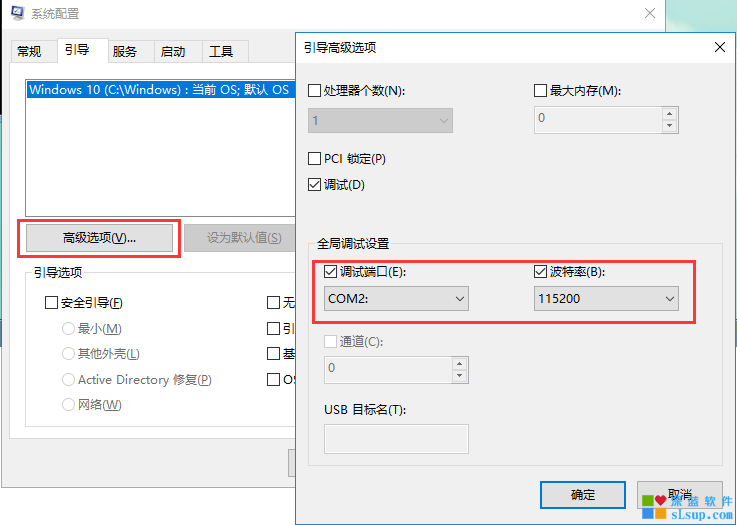
然后设置WinDbg启动参数
-b -k com:pipe,port=\\.\pipe\win7,resets=0
这个“win7”就是添加命名管道时对应的名字
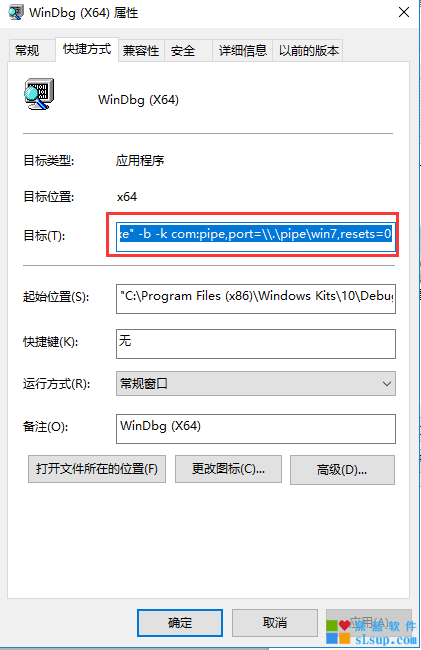
OK,设置全部完成,打开WinDbg(x64),然后启动虚拟机
启动虚拟机在进入WINDOWS桌面前会断下
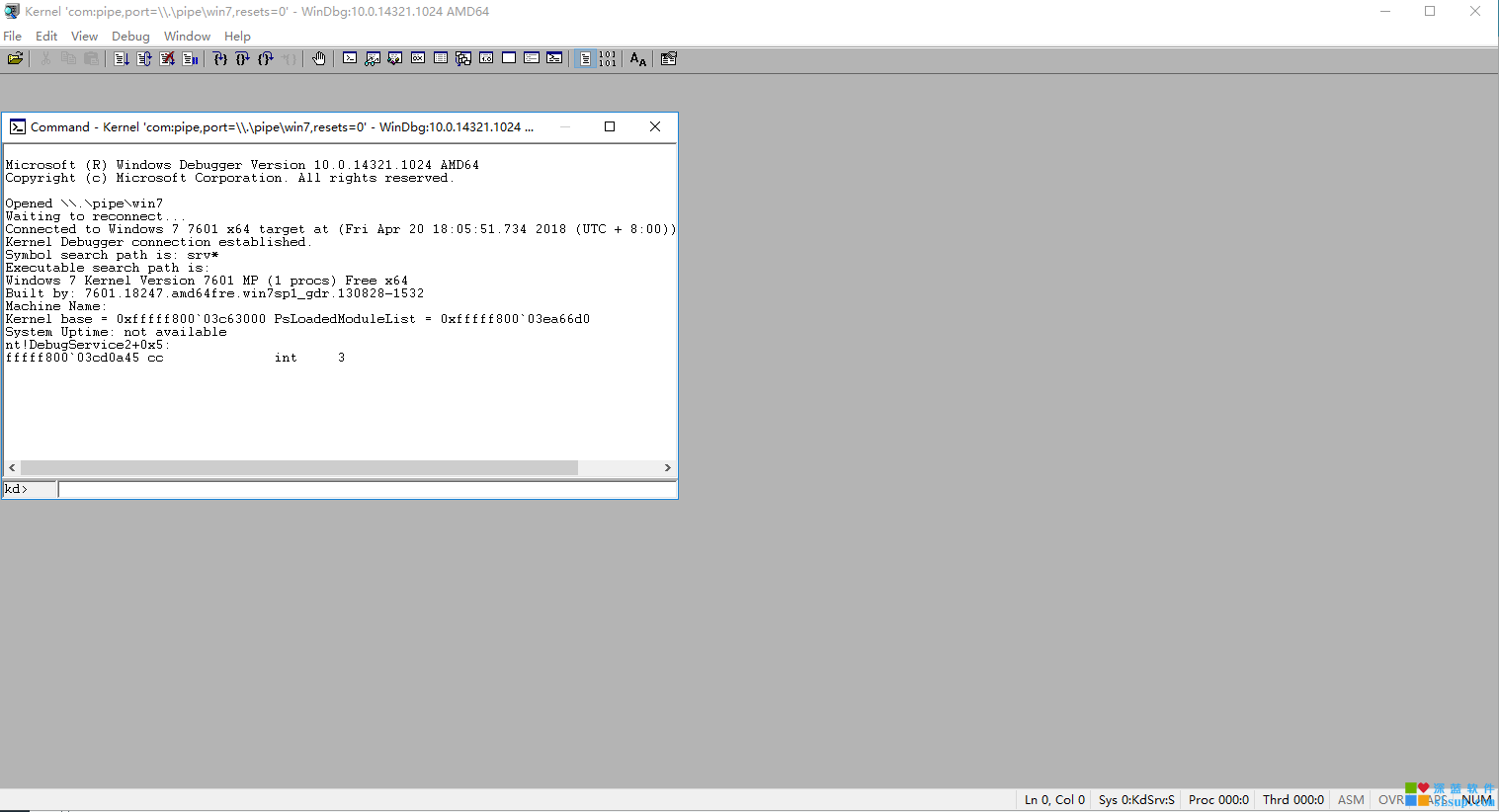
可以理解为现在是卡到了调试断点,在windebug里面直接按F5让虚拟机里的系统跑起来
或者输入命令“g”继续让虚拟机启动
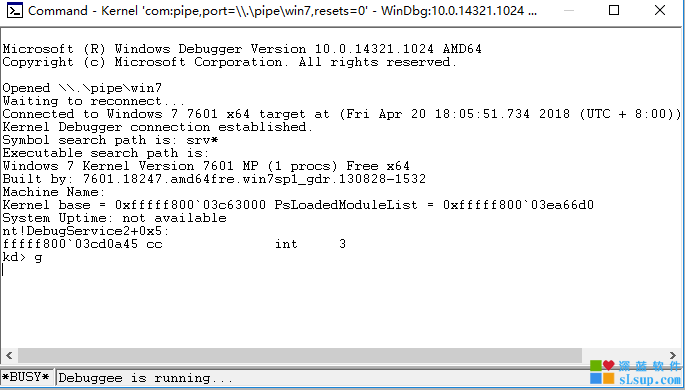
OK.虚拟机正常启动
然后先别调试,先去下载windows符号表:
或者设置自动搜索符号表的地址
windbg
File->Symbol File Path
输入u KiInsertQueueApc看到下面这样(u xxx是内存代码反汇编):
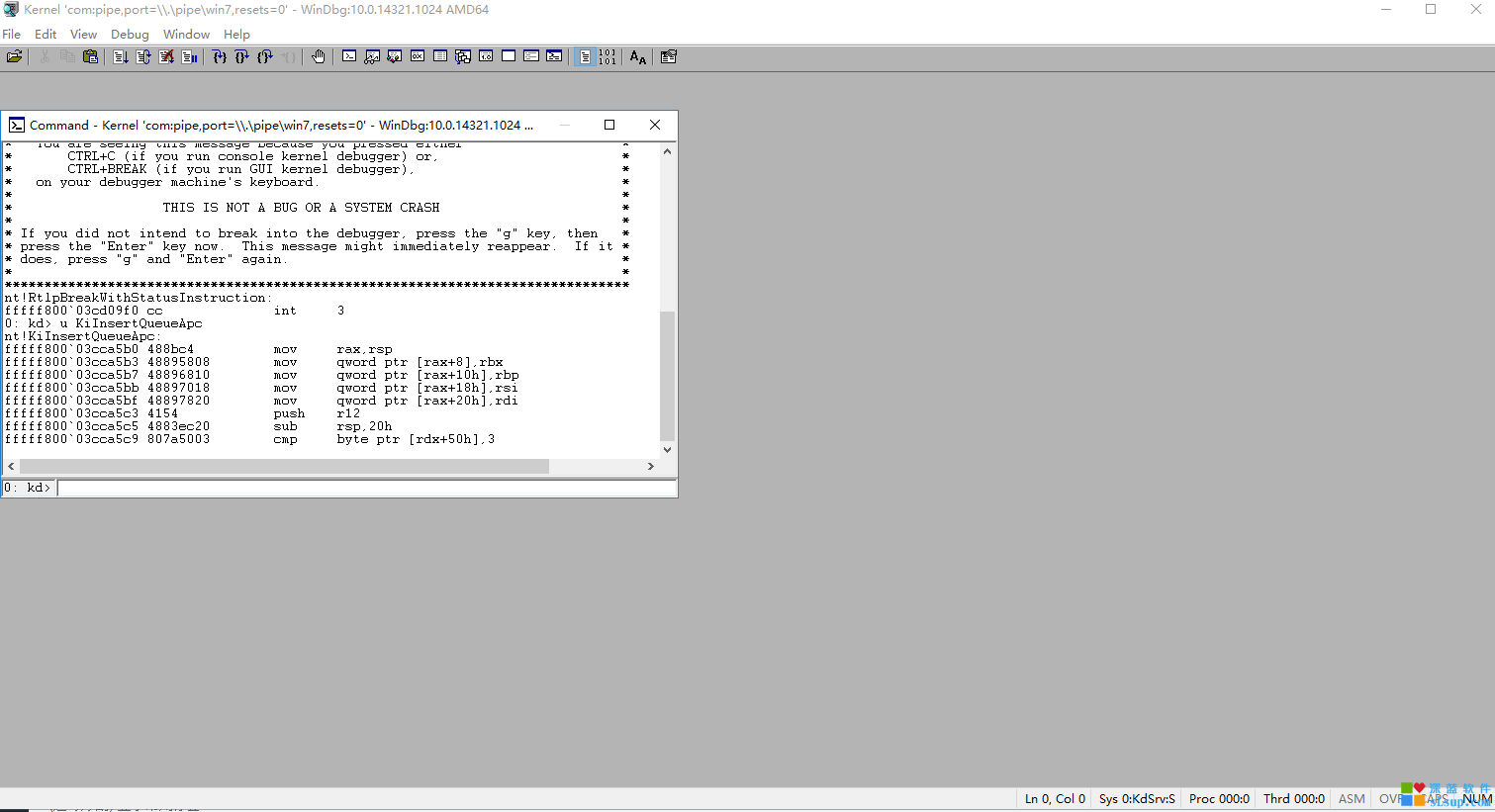
OK,这样开发环境跟调试环境就OK了
我的工单留言列表与站长回复 . 共有留言: 94 条